Samsung ha semplificato il processo di configurazione nelle ultime generazioni, ma ci sono ancora diversi passaggi aggiuntivi rispetto ad altri telefoni poiché Samsung inserisce i propri passaggi insieme a quelli di Google. Il processo è autoesplicativo, ma abbiamo tutte le informazioni e i suggerimenti che devi conoscere man mano che esegui ogni passaggio.
Come configurare il tuo telefono Galaxy
- Comincia da selezionando la lingua che desideri utilizzare per la configurazione: tu può cambiarlo più tardi.
- Se provieni da un telefono Samsung, puoi saltare la maggior parte di questo processo di configurazione e ripristinare da quel telefono. Basta aprire Smart Switch sul telefono attuale e seguire le istruzioni su entrambi i telefoni.
- Ti consigliamo di farlo con un cavo piuttosto che con il Wi-Fi, che accelera davvero il processo.
- In alternativa, se desideri configurare una nuova configurazione o non hai un telefono Samsung, continua con il passaggio 3.
- Connettiti a una rete Wi-Fi. tu può saltare questo passaggio e utilizzare i dati mobili, ma è meglio utilizzare il Wi-Fi per la configurazione iniziale poiché utilizza molti dati.
- Accetta tutti i termini di servizio Samsung e no, tu non è necessario acconsentire ai dati diagnostici se non vuoi.
-
Dopo che il telefono ha verificato la presenza di aggiornamenti software, tu inserisci il tuo account Google email e password.
-
Se disponi dell'autenticazione a due fattori, ti verrà chiesto un codice, quindi tieni a portata di mano il tuo dispositivo secondario.
 Fonte: Android Central
Fonte: Android Central
-
- Dopo aver effettuato l'accesso, puoi scegli quali dati e app ripristinare dal tuo account Google.
- Se hai più telefoni sul tuo account, puoi scegliere quale usare.
- Le app e i dati inizieranno a essere scaricati in background al termine della configurazione: i download continueranno per 10-30 minuti.
- Imposta il tuo metodo di sicurezza preferito - l'impronta digitale è un'ottima ideae dovrai impostare un metodo di backup come un PIN o una sequenza.
- Accetta i termini di servizio di Google, quindi esamina le "app aggiuntive" di Google e Samsung da installare: puoi sempre installarle in un secondo momento se lo desideri.
-
Accedi o crea un account Samsung: è un passaggio aggiuntivo fastidioso, ma ti consigliamo di averne uno in seguito, quindi potresti anche farlo ora.
-
Un account Samsung viene utilizzato per scaricare e aggiornare le app da Galaxy Apps e utilizzare i prodotti cloud di Samsung.
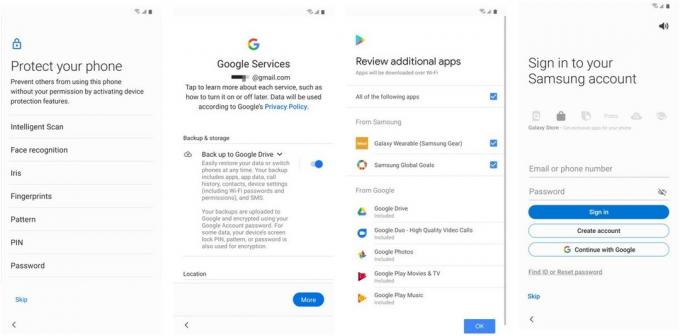 Fonte: Android Central
Fonte: Android Central
-
Dopo tutti questi passaggi, ti ritroverai nella schermata principale del tuo telefono per familiarizzare con tutto. Il modo in cui configuri tutto da questo punto in poi dipende dalle tue preferenze personali. Installa tutte le tue app e configurale come preferisci, configura la schermata iniziale e immergiti nelle impostazioni per trovare tutte le piccole modifiche che desideri apportare. Nel tempo, il tuo telefono diventerà unico come te.
